- Nov21,2018
- By Celia Swift
質問:「Windows7で未使用または不要なプログ”
回答:”プログラムをアンインストールする適切な方法は、プログラム自体にバンドルされているデフォルトのWindows機能を使用することです。 これにより、ファイル、Windowsレジストリ情報、およびその他の構成がコンピュータから削除され、将来的に競合が発生することはありません。”
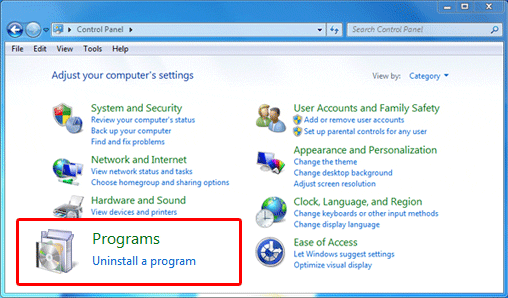
プログラムをアンインストールする複数の理由
多くの人々は、インターネットを介してWindows7コンピュータ上の不要なソフトウェアをアンインストールする
一般的に、人々は多くの異なる理由のためにプログラム/アプリケーションを削除したいと思います:
- もはやそれを使用する必要はありません
- それはコンピュータ上で役に立たないか、不必要だったことがわかりました
- 新しいバージョンにアップグレードするためにそれを削除
- アプリケーションがまったく動作していません
- プログラム自体はもうコンピュータ上で安定して実行されない可能性があります
- またはいくつかのアプリケーションをアンロードして解放します一部のハードディスク空き容量
windows7でソフトウェアをアンインストールする手順については、このページで説明します。 お使いのWindows7コンピュータから不要なソフトウェアを削除するには、提供された詳細な手順に従ってください,そして、あなたのWindowsから好きではない
コントロールパネルの”プログラムのアンインストール”機能を使用する
アンインストールできるプログラムのリストを表示するには、まずプログラムと機能 これを行うには、次の手順を実行する必要があります。
1. スタートメニューを開きます。 これを行うには、画面の左下隅にあるWindowsロゴをクリックするか、コンピュータのWinキー↑を押します。
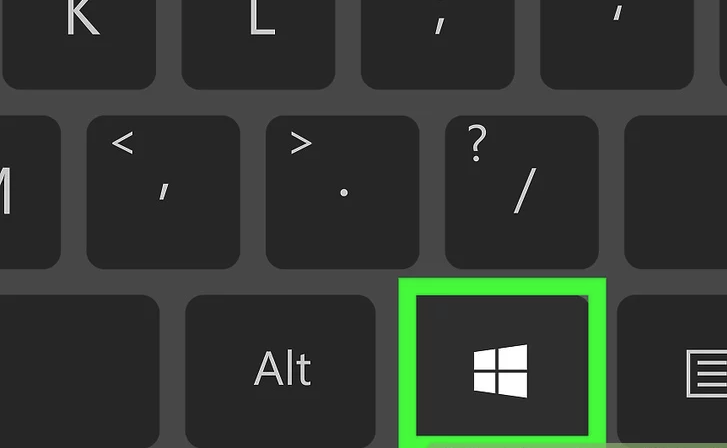

2. スタートメニューが開いたら、コントロールパネルメニューオプションをクリッ
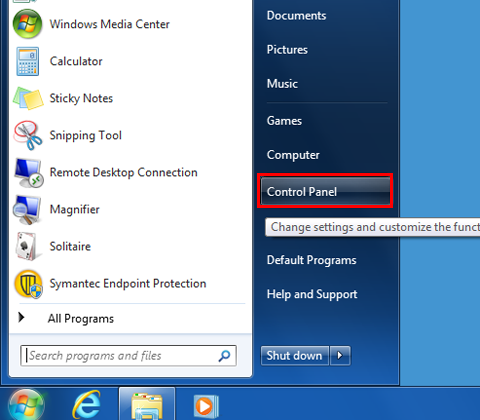
3. コントロールパネルウィンドウが開いたら、プログラムカテゴリの下にあるプログラムのアンインストールオプションをクリックします。 このオプションは、下の画像の矢印で示されています。 コントロールパネルのクラシックビューを使用している場合は、代わりにプログラムと機能アイコンをダブルクリックします。
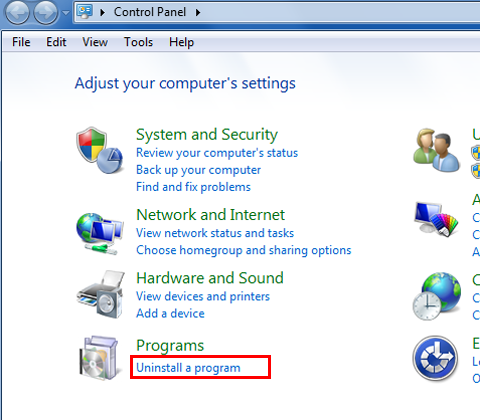
4. 次に、マシンにインストールされているすべてのプログラムのリストが表示されます。 このリストから、あなたはをクリックして、あなたのコンピュータから削除したいものを選択し、プログラムリストの上部にある”アンインストール”ボタ このボタンも表示され、あなたのコンピュータから削除したいプログラムに応じて、”アンインストール/変更”としてラベル付けされます。
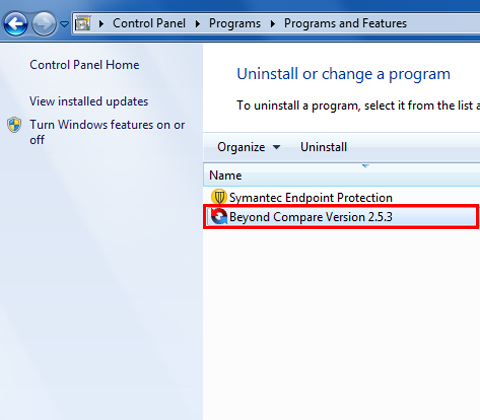
この画面からプログラムのアンインストール、インストールされている更新:
コントロールパネルホーム–メインコントロールパネルの画面に戻ります。
インストールされた更新プログラムの表示–このオプションをクリックすると、コンピュータにインストールされているWindows更新プログラムが表示される画面が表示されます
Windowsの機能をオンまたはオフにします–Windows7およびWindows8は、特定の機能がデフォルトで有効または無効になってインストールされています。 このオプションをクリックすると、有効にしたいVistaの機能を管理できます。
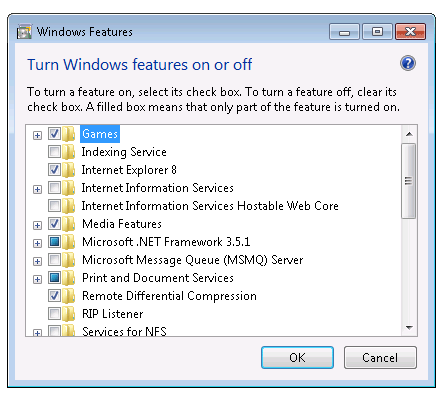
5. 続行するには、あなたが何かを削除したい場合は、アンインストールをクリックし、あなたが”はい”ボタンをクリックして、プログラムをアンインス
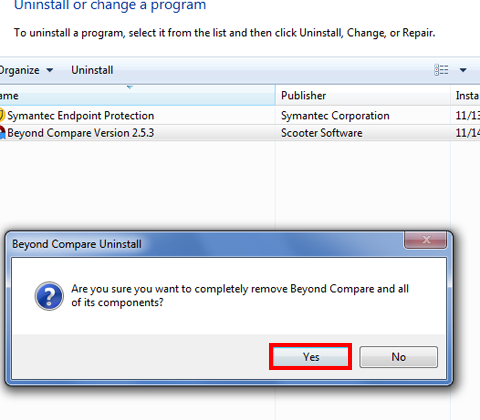
6. Windowsは今、アンインストールプロセスを開始します。 完了後、[OK]を選択して確認するステータスメッセージが表示されます。
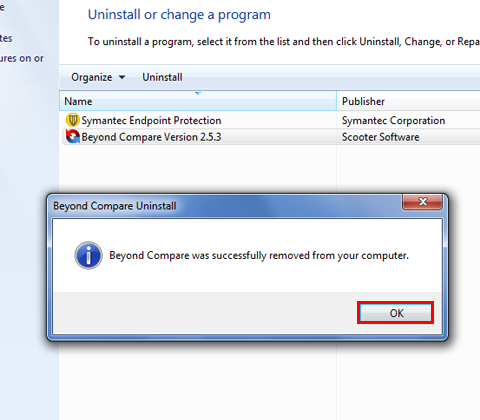
いくつかのケースでは、プログラムが完全に消える前に、プログラムをアンインストールした後、コンピュータを再起動する必要があることに注意してく
結論
Windows7オペレーティングシステムでプログラムをアンインストールする適切な方法を知ったので、プログラムを削除したいときにコンピュータに不要な/不必要なソフトウェアを残さないようにするのに役立ちます。 これにより、必要に応じて、不要なプログラムをアンインストールすることで、余分なディスク領域をクリアすることもできます。 あなたは、Windowsでプログラムをアンインストールする助けが必要な場合は、コメント欄にそれについて尋ねること自由に感じます。